来源:小编 更新:2025-04-11 03:49:42
用手机看
你有没有想过,手机里的那些精彩瞬间,怎么才能变成永恒的记忆呢?没错,就是屏幕截图!今天,就让我带你一起探索安卓系统里那些神奇的截图方法,让你的手机生活更加多姿多彩!
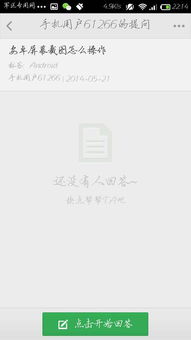
还记得小时候玩的游戏机吗?那些经典的截图,是不是都是通过按一个键来实现的?现在,你的安卓手机也能轻松做到!大多数安卓手机都配备了物理按键,其中就包括截图的神器——电源键和音量键。
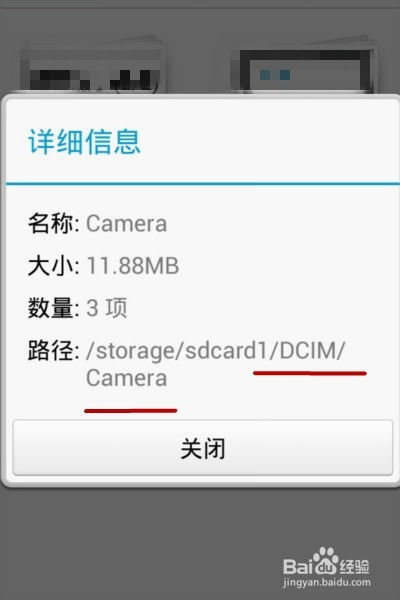
1. 找到你的电源键和音量键,它们通常位于手机的正面或背面。
2. 同时按住这两个键,感受一下那种“一触即达”的快感。
3. 你会听到“咔嚓”一声,屏幕上还会出现一个截图的缩略图,恭喜你,截图成功!
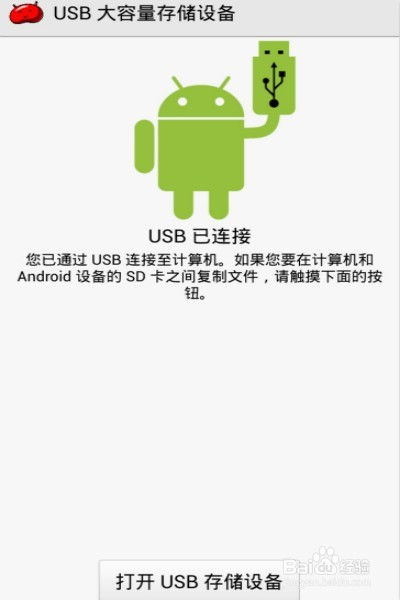
现在的安卓手机,越来越注重用户体验,连截图都变得简单起来。很多手机的通知栏里,都藏着一个截图的按钮。
1. 把手机屏幕向上滑,打开通知栏。
2. 找到截图的按钮,它可能是一个相机图标,也可能是一个截图的图标。
3. 点击它,屏幕就会瞬间被定格,截图完成!
有些安卓手机,还支持手势截图功能,让你在屏幕上轻轻一划,就能完成截图。
1. 在手机设置中,找到手势截图的选项。
2. 根据提示,设置你的手势截图方式,比如三指下滑、画字母S等。
3. 当你需要截图时,只需按照你设置的手势操作,屏幕就会自动截图。
如果你对系统自带的截图功能不满意,或者想要更多样化的截图选项,可以考虑下载一些第三方应用程序。
1. Xposed框架:这个框架提供了多个截图模块,可以根据个人喜好进行定制。
2. 截图大师:这个应用功能丰富,支持截图、编辑、分享等多种操作。
截图成功后,图片会自动保存到手机的图片库中。你可以随时查看、编辑、分享这些截图。
1. 打开图片库,找到你的截图。
2. 点击编辑,你可以添加文字、箭头、圆圈等标记,也可以裁剪、旋转、应用滤镜等。
1. 点击分享,你可以选择发送到微信、QQ、微博等社交平台,也可以通过邮件、短信等方式分享。
安卓系统的截图功能,让我们的生活变得更加便捷。无论是记录生活点滴,还是分享快乐时光,截图都是我们的得力助手。快来试试这些截图方法吧,让你的手机生活更加精彩!